ACDSee Ultimate 8 + 9
| ACDSee Ultimate 8 | ACDSee Ultimate 9 |
Dezember 2014 © Thomas Gade
ACDSee Ultimate 8, 9 und 10 wurden 2014, 2015 und 2016 herausgebracht. ACD Systems bot damit eine neue Suite aus verschiedenen Bildprogrammen an, die etwas mehr konnte als die ACDSee Pro Reihe, die parallel weiter bestand.
2017 änderte ACD Systems den Namen zu ACDSee Photo Studio und bot die Varianten Home, Pro und Ultimate an.
Auf photoinfos.com sind Rezensionen über ACDSee Ultimate 8 und 9 erschienen, die 2023 überarbeitet und zu einem gemeinsamen Artikel zusammen geführt wurden. 2015 kritisierte ich die automatische Indizierung, die bei konventionellen Festplatten sirrende Geräusche verursachte. Inzwischen (2023) verwenden wohl fast alle Fotografen lautlose SSDs oder M.2. Speicher in ihren Computern . Aber die Datensicherung findet vielfach noch auf konventionellen Festplatten statt. Die generelle Indizierung kann und sollte ausgeschaltet werden.
ACDSee Ultimate 8
Im Dezember 2014 erweiterte ACD Systems seine Produktfamilie mit ACDSee Ultimate 8, einem Programm, das alle Elemente der Bildbetrachtung, Bildverarbeitung, Bildermanagement und RAW-Konvertierung aus verschiedenen ACDSee-Versionen vereinte. Hellhörig machte die Ankündigung, dass ACDSee Ultimate 8 eine Ebenenbearbeitung enthielt, die bislang von keinem Bildverwaltungsprogramm angeboten wurde. Gab es vor einigen Jahren noch eine klare Unterscheidung in Bildbetrachter, Bildverwaltung, RAW-Konverter, Bildbearbeitung etc., haben sie sich immer mehr einander angenähert. Mit ACDSee Ultimate 8 ist ein Produkt entstanden, das nahezu alle Werkzeuge zum Umgang mit digitalen Fotos anbietet.| Name | ACDSee Ultimate 8 |
| Hersteller | ACD Systems |
| Preis | 143,99 € * / Upgrade ab 48,99 € |
| Betriebssystem | Windows 7 bis 8.1 (nur 64 Bit) |
| * ACD Systems hat häufig Rabattaktionen | |
Funktionen
| Betrachten | Schneller Bildbetrachter
mit Zoomfunktion |
| Verwalten | Importieren, browsen,
organisieren, vergleichen, finden, beschriften,
benennen und veröffentlichen von Fotos. Werkzeuge: Ordner, Kalender, Geotagging, Metadaten, IPTC-Eintrag |
| Entwickeln / RAW Konverter |
Non-destruktives Werkzeug zur Bearbeitung von Dateien. Primär als RAW - Konverter gedacht, jedoch auch für andere Dateitypen verwendbar, da eine Kopie der Originaldateien erhalten bleibt. |
| Bearbeiten | Bildbearbeitung mit vielen Werkzeugen und Ebenenfunktion |
| 365 | Bilder können in einen Cloudspeicher auf 365.acdsee.com hochgeladen werden. |
| Online | Schnittstellen zu Fotoplattformen, Email, FTP und Facebook |
Installation
ACDSee Ultimate 8 installiert Schnittstellen zu Facebook, Flickr, Zenfolio, SmugMug und einen FTP-Uploader. Beim benutzerdefinierten Setup kann man entscheiden, ob die Schnittstellen zu sozialen Netzwerken und Fotoplattformen installiert werden oder nicht.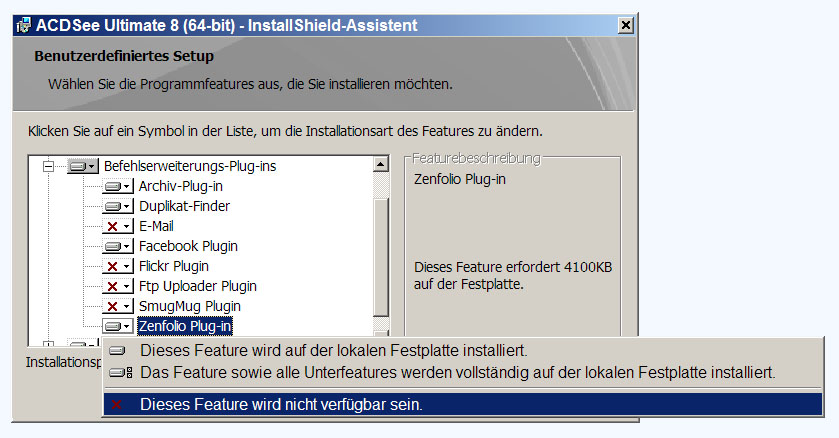
ACD Systems möchte, dass die Anwender ein Benutzerkonto beim Softwareentwickler einrichten oder sich einloggen. Muss das sein? Solche Verhaltensweisen sind absolut nervig.
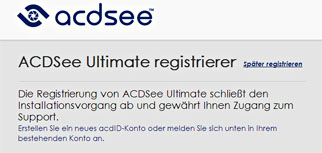
Konfiguration
Oberfläche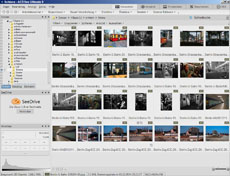 Hell |
 Silber |
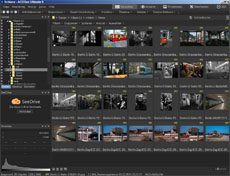 Kohle
Kohle |
Es gibt drei Oberflächenfarben: Hell, Silber und Kohle.
Zwei Bildschirme
Unter 'Ansicht' - 'Zweiter Monitor' kann die Darstellung auf zwei Displays aktiviert werden.
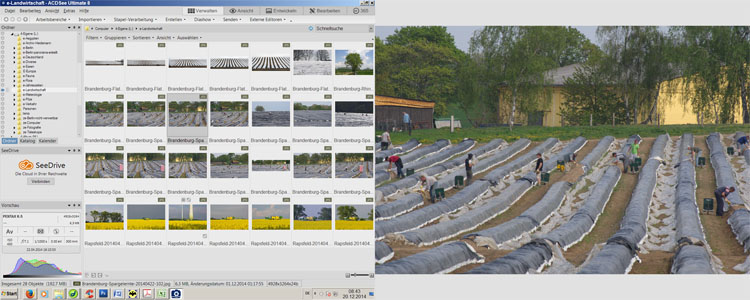
Tipp: Speicherorte aus der Systempartition verlagern
ACDSee Pro 8 erzeugt eine Datenbank über die auf dem Computer befindlichen Bilddateien. Sie kann rasch auf 1 GB und mehr anwachsen. Wer seine Systempartition nicht zumüllen möchte, gibt als erstes einen neuen Speicherort für die von ACDSee Pro 8 angelegte Datenbank ein.
Dies ist über Datei - Datenbank möglich, indem dort eine neue Datenbank in einer anderen Partition angelegt wird. Nach dem Neustart des Programms wird unter Extra - Optionen - Datenbank geprüft, ob die neue Datenbank am gewünschten Ort existiert.
Die Speicherorte für die Funktionen 'CD/DVD-Verwaltung' und 'ACDSee 365' werden unter 'Optionen' aus der Systempartition verlagert.
Farbmanagement
Ebenso kann das Standard-Farbprofil unter 'Optionen' geändert werden.
Datenbank
Man kann verschiedene Datenbanken einrichten. Wehe, es geht die verloren, die bei ACDSee gerade einstellt war! Dann kann man das Programm nicht mehr starten.Bildbearbeitung
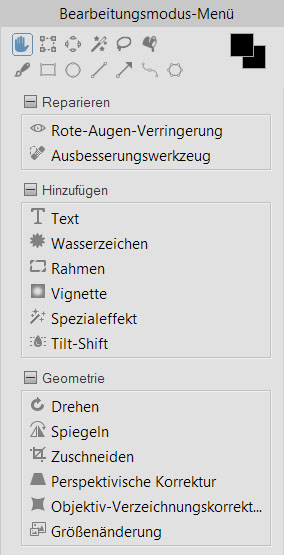 |
 |
Was ist neu?
ACDSee Ultimate 8 ist eine Weiterentwicklung von ACDSee Pro. Wir haben mehrere Vorversionen (ACDSee Pro) grundsätzlich und in Details beschrieben und wollen redundante Informationen nicht ausufernd wiederholen. Hier ist eine Liste der Änderungen:
| Pixel Targeting | Einzelne Pixelgruppen (definiert durch Farbton oder Helligkeit) können separat bearbeitet werden. |
| Pica View | Mit einem Rechtsklick auf Bilddateien öffnet sich eine Vorschau mit einigen Exif Daten. Dafür muss keine spezielle Anwendung geöffnet werden. |
| 1-Step EQ | Der Name dieser Funktion soll besagen, dass eine automatische Belichtungseinstellung mit ACDSees LCE-Technik (Lighting und Contrast Enhancement) realisiert wird. |
| Smart Indexer | Hiermit katalogisiert ACDSee die Mediadaten auf einem Computer. Das Programm katalogisiert die Ordner des Computers protokolliert die Inhalte in einer Datenbank. Dies geschieht unter anderem, wenn der Computer nicht ausgelastet ist. Diese Funktion ist nicht immer sinnvoll und gegebenenfalls ist sie zu deaktivieren. |
| Füll-Werkzeug | Nach der Wahl einer Farbe wird diese zur Einfärbung des Hintergrunds genommen. |
| SeeDrive | Das Speichern von Daten in der Cloud setzt sich durch. Mit SeeDrive werden Online-Bildbestände gemanagt. |
| Geschichtsfenster | Das entspricht dem Protokoll im Photoshop zum Rückgängigmachen von Bearbeitungsschritten. |
| Gesten | ACDSee versteht Touch-Gesten . |
| Filter | Verschiedene Effekte zur Veränderung des Aussehens des Bildes. |
| Objektiv Filter Ansicht | Hiermit wird die Wirkung von Filtern vor Objektiven simuliert. |
| Auto EQ | Die Darstellung der Bilder wird optimiert. |
| Verbesserungen | Ordneransicht Verbesserte Auswahl (Markierung von Bildbereichen) Navigationsfenster |
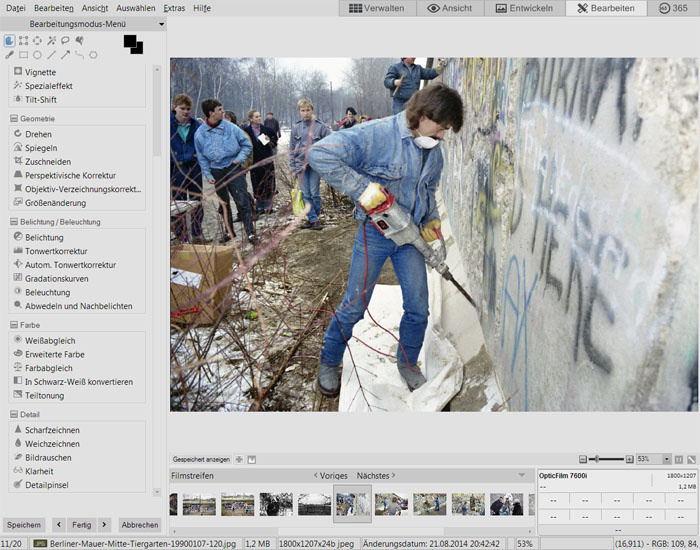
Stapelverarbeitung
Es gibt eine gute Stapelverarbeitungsfunktion, die in vielen Fällen sehr hilfreich ist. Das Erstellen von Kopien in anderen Maßen, Farbtiefen, Dateiformaten, mit Wasserzeichen etc. ist programmierbar.
Originaldateien
Beim Berarbeiten von Bildern legt ACDSee in den Quellordnern Unterordner an, in denen Kopien der Originaldateien liegen. Das ist gut gemeint und manchmal sinnvoll. Jedoch ist das nicht immer im Sinne der Archivpflege, weil so zusätzliche Dateien entstehen, die vielfach nicht erwünscht sind.
Verbesserungsvorschlag:
Findet eine Stapelverarbeitung für ein Verzeichnis mit Unterverzeichnissen statt, sollte die Verzeichnisstruktur übernommen werden. In dem Fall legt ACDSee die gleichen Unterverzeichnisse im Zielordner an.
Ebenen
Die Ebenenbearbeitung ist ein Highlight von ACDSee Ultimate 8. Sie erweitert die Möglichkeiten der Bildoptimierung beträchtlich. Im Modus 'Bearbeiten' kann mit Ebenen gearbeitet werden. Hintergrund |
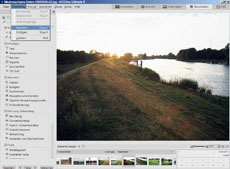 Ebene 1 |
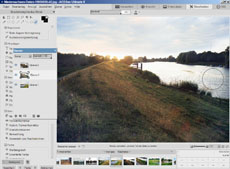 Ergebnis |
Beispiel: Ein Foto zeigt einen Deich am Fluss Oste. Der Himmel ist nahezu weiß, während die Schattenpartien sehr dunkel sind. Es wird ein Bild mit einem interessanteren Himmel geöffnet und darauf als neue Ebene das Foto vom Deich gelegt. Mit dem Radiergummi (Stärke 30 und weiche Kante) wird der Himmel des Deichfotos wegradiert, sodass der Himmel des darunterliegenden Fotos zum Vorschein kommt.
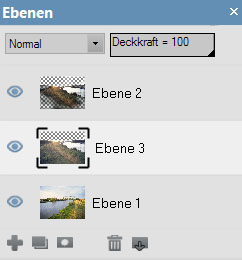
Um
mehrere Bilder zu einer Collage zu verarbeiten,
ist es sinnvoll, ACDSee Ultimate 8 zweimal zu
öffnen. In ersten Fenster findet die Ebenenbearbeitung
statt und im zweiten Fenster die Auswahl der
Bilder. In beiden Fenstern sind wir im Modus
Bearbeiten.
Ein geöffnetes Bild kann durch
'Bearbeiten' - 'Bild in die Zwischenablage kopieren'
(Strg + C) zwischengespeichert werden. Wechselt
man zum ersten Fenster, wird es durch 'Bearbeiten'
- 'Einfügen' (Strg + V) als Ebene über das dort
geöffnete Bild gelegt. Mit dem zweiten Fenster
werden weitere Bilder aufgerufen, kopiert und
auf die gleiche Weise im ersten Fenster als
zusätzliche Ebenen eingefügt.
Mit zwei Ebenen von 16 MP Fotos läuft ACDSee
Ultimate 8 auf dem Testrechner gut. Mit einer
dritten Ebene geht es nicht mehr so flüssig.
Die zukünftige Entwicklung dieses Werkzeugs
liegt auf der Hand; es gibt Verbesserungspotenzial
bei der Performance.
RAW Konverter
ACDSee Ultimate 8 ist ein RAW-Konverter mit allen Werkzeugen, die derzeit zu den besten dieser Programme gehören, jedoch verzichtet es auf eine automatische Fehlerkorrektur für Objektive. Verzeichnungsfehler und chromatische Aberration (farbige Kanten) werden manuell beseitigt.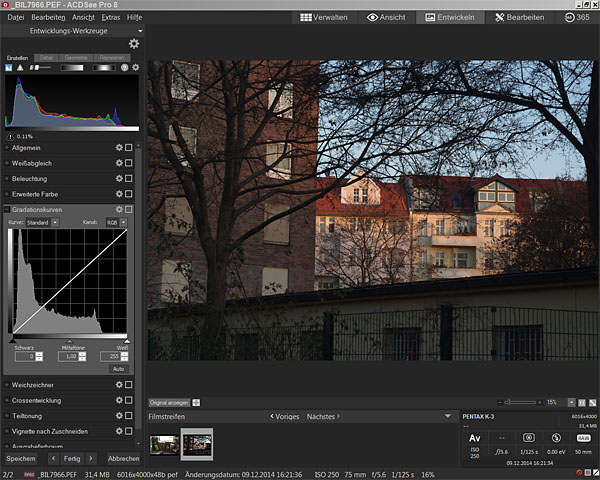
Der RAW-Konverter von ACDSee Ultimate 8 spielt in der Oberliga und erlaubt ein zügiges Arbeiten mit guten Ergebnissen.
Verbesserungsvorschläge:
1. Die Gradationskurve sollte dauerhaft einblendbar sein.
2. Bei 'Zuschneiden' sollte 'Proportionen einschränken' dauerhaft deaktivbar sein, weil das Wegklicken des Hakens bei jedem Bild nervt. Leider ist dies eine Krankheit aller RAW-Konverter.
3. DSLRs ersetzen Fimscanner. Daher gehört in einen RAW-Konverter die Funktion des Invertierens von Negativen und eine dazu passende Tonwertkorrektur. Auch dieser Punkt ist in keinem aktuellen RAW-Konverter realisiert. ACD Systems könnte hier eine Pionierleistung vollbringen.
Metadaten - IPTC Editor und Exif-Daten
Tipp: Zur Beschriftung von Fotos, ist es sinnvoll, das Metadatenfenster schwebend einzurichten. Unter 'Ansicht' (in der Kopfzeile) wird die Ansicht von 'Katalog' und 'Suche' deaktiviert. Danach sind sie im Metadatenfenster nicht mehr als Register sichtbar. In dem Modus wird das IPTC-Eingabefenster mit 'Alt + Enter' wechselnd aufgerufen und geschlossen!'Alt + Enter' gibt man so ein: 'Alt' klicken und gedrückt halten, dann auf 'Enter' drücken
Das erscheinende Fenster ist hinsichtlich seiner Größe, Länge und Aufteilung frei mit der Maus einstellbar. Neben der 'Standard Metadaten-Ansicht' sind eigene Vorlagen definierbar, in denen überflüssige Eingabezeilen nicht angezeigt werden. Einerseits wird hier gewählt, ob IPTC, EXIF und ADSee-Metadaten angezeigt werden. Weiterhin kann man in jeder Gruppe zusätzliche Einstellungen treffen, was die übersichtlichkeit im Rahmen der eigenen Bedürfnisse extrem verbessert. Beim Speichern der eigenen Einstellung wird ein Name vergeben.
Das Ergebnis ist ein übersichtliches Formular und ohne Scrollbalken zur Ansicht und Eingabe der IPTC Infos.
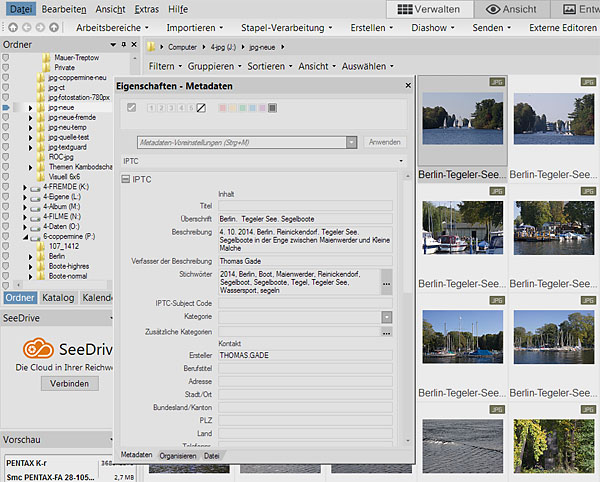
Webassistent
ACDSee Ultimate 8 enthält einen Webassistenten zum Erstellen von Alben für das Internet. Es gibt eine Auswahl von Erscheinungsbildern. Der endgültige Stil ist weitgehend individuell konfigurierbar. Über die CSS-Datei sind die Hintergundfarbe, Schriftart, -farbe und -größe einstellbar.
Cloud
Unter dem Namen 'acdsee 365' bietet ACD Systems eine Cloud Speicherung an. Die Zahl 365 steht für ein Aboprogramm für die gesamte ACDSee Produktfamilie, das jährlich bezahlt wird. Die Programme dürfen auf bis zu fünf (an anderer Stelle steht 3) Geräten installiert werden. Die Cloud dient als gemeinsame ortsunabhängige Plattform.
Das Internet spielt eine bedeutende Rolle in heutigen Bildverwaltungsprogrammen. Aus ACDSee Ultimate 8 kann man Bilder zu Facebook, Flickr, Zenfolio, SmugMug und zur eigenen FTP-Site senden.
Der ACDSee Speicher ist relativ teuer, doch stattdessen kann eine FTP-Verbindung zu einer beliebigen Web-Ressource oder zum eigenen Server (NAS / Fritz!Box) eingestellt werden.
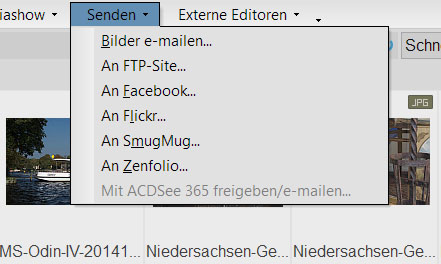
Fazit
ACDSee Ultimate wurde mit der Versionsnummer 8 vorgestellt obwohl es keine direkten Vorgänger gab. Das bisherige Flaggschiff, ACDSee Pro 8, hat nahezu identische Funktionen und dasselbe Aussehen, jedoch bietet nur Ultimate 8 die neue Ebenenbearbeitung an. Vermutlich wird es kein ACDSee Pro 9 mehr geben und stattdessen nur Ultimate 9.Mit ACDSee Ultimate 8 ist ACD Systems ein hervorragendes Programm zur Betrachtung, Verwaltung, Bildbearbeitung und RAW-Konvertierung mit einem sehr guten Preis-/Leistungsverhältnis gelungen. An manchen Stellen gibt es Verbesserungspotenzial, doch insgesamt ist es eine rundum gute Lösung für nahezu alle Bedürfnisse vieler Fotografen.
Weniger angenehm ist die Internetanbindung durch Cloud, Registrierung und ACDIntouch. Wer seriös Bilder verwalten möchte, hat keinen Bock auf solche Mätzchen, die dem Nutzer gar nichts bringen, aber viel Ärger machen.
Kommentare?
Falls ihr Anregungen dazu habt, eigene Erfahrungen einbringen wollt oder Fehler entdeckt,schreibt einen Kommentar unter den dazugehörigen Blogbeitrag!
© Thomas Gade